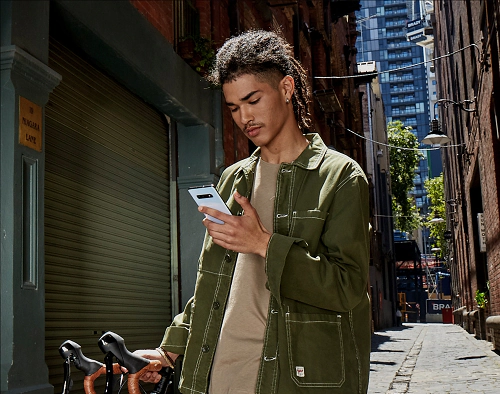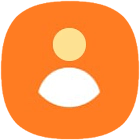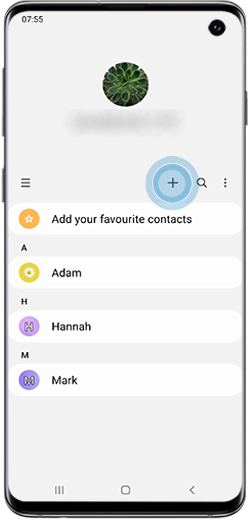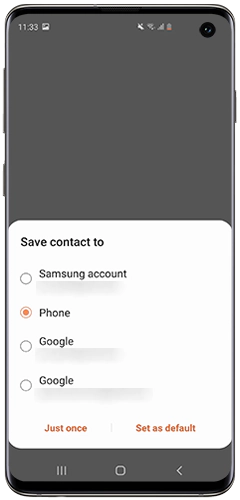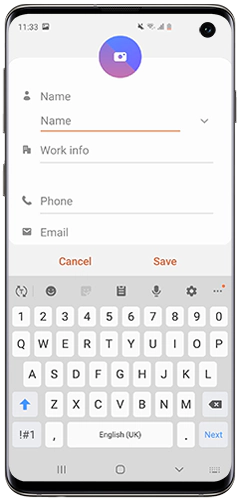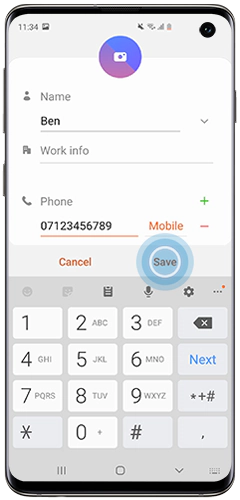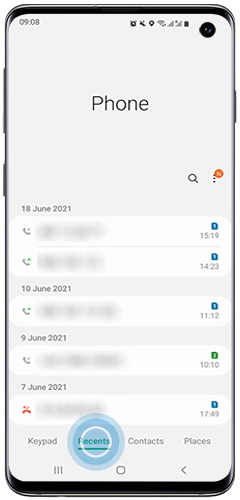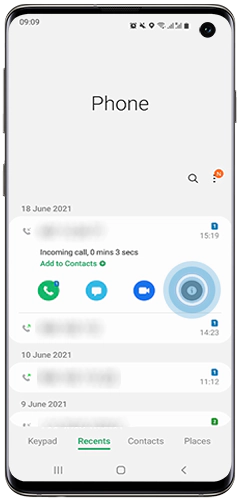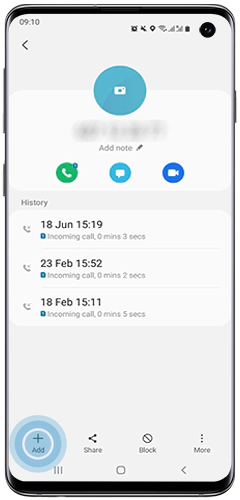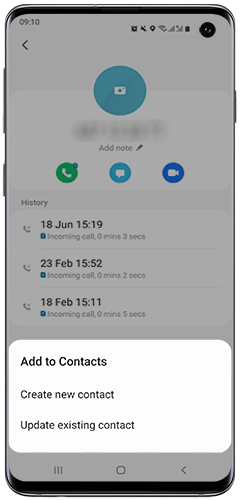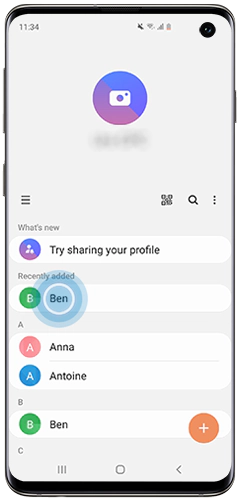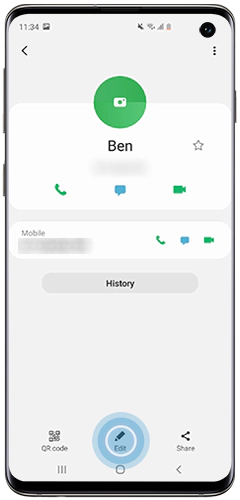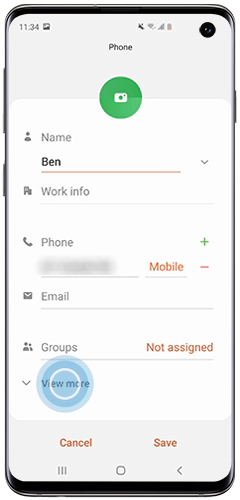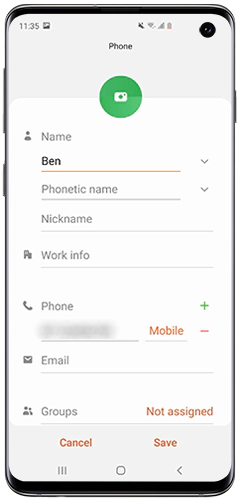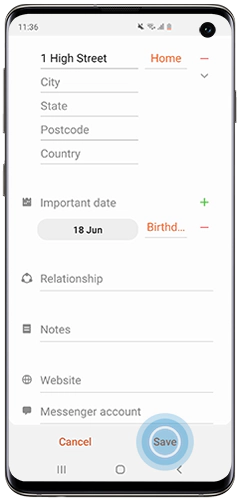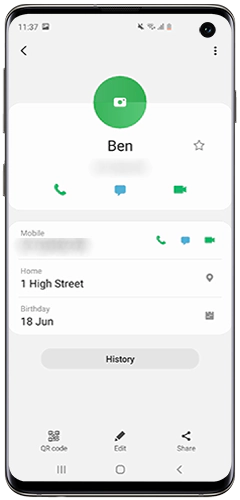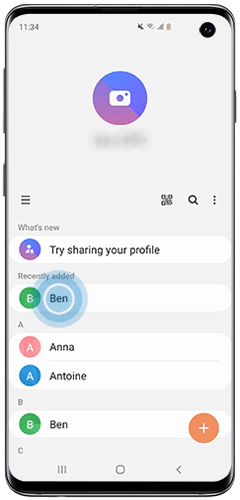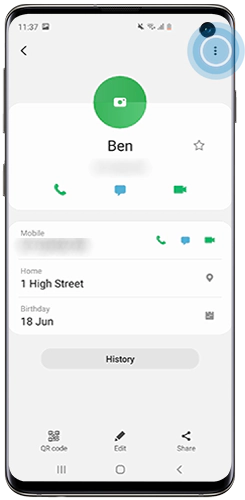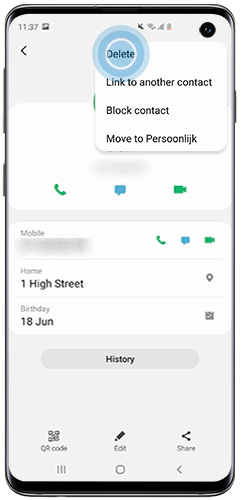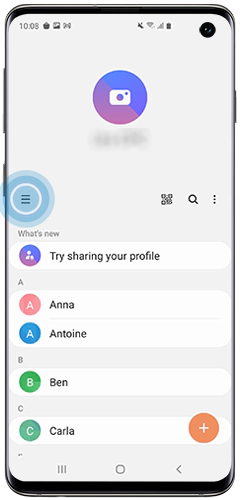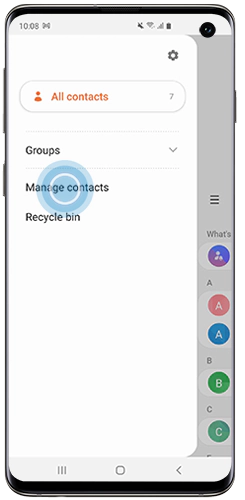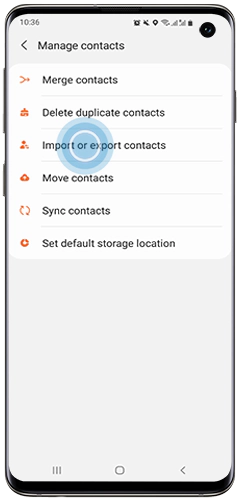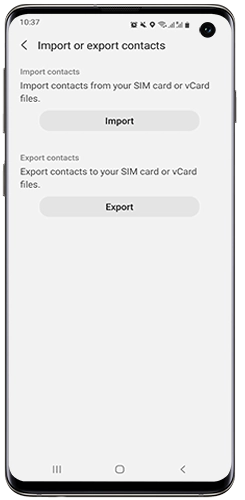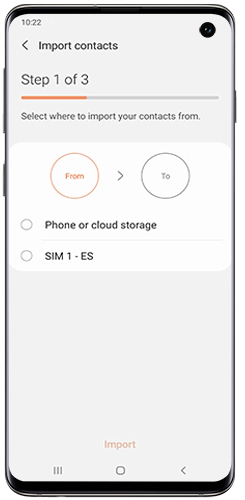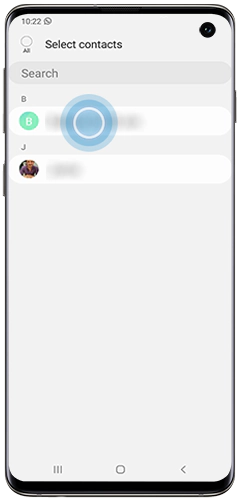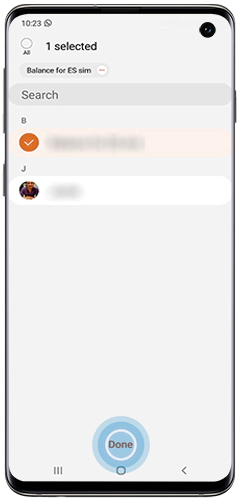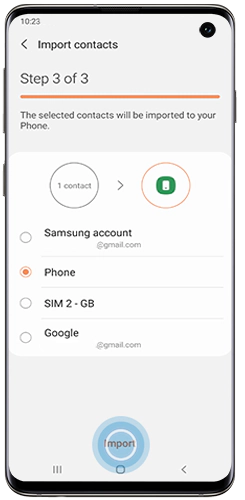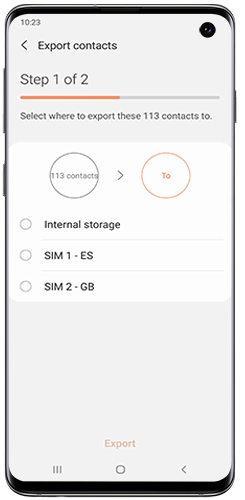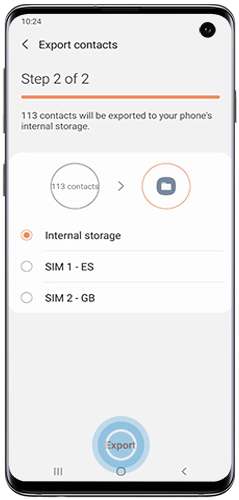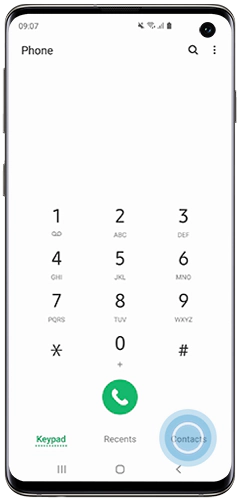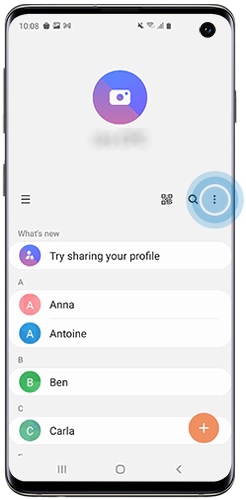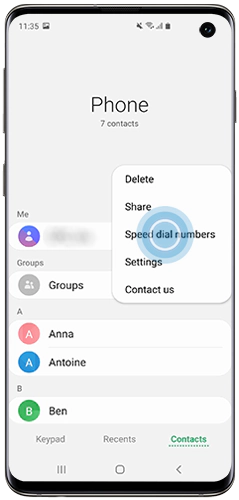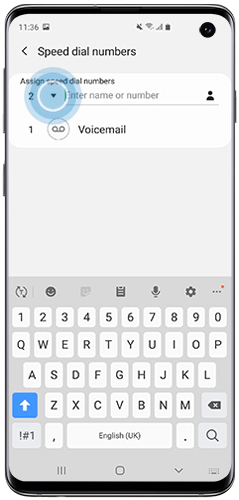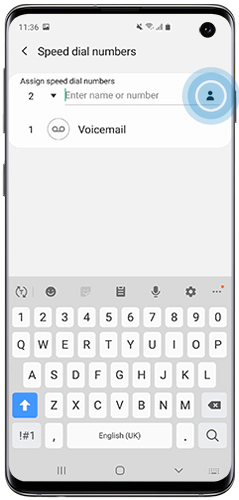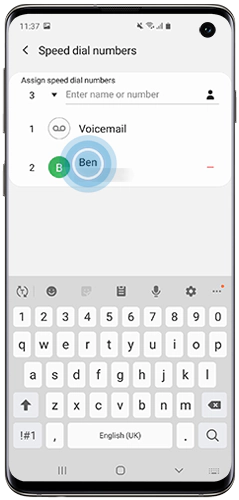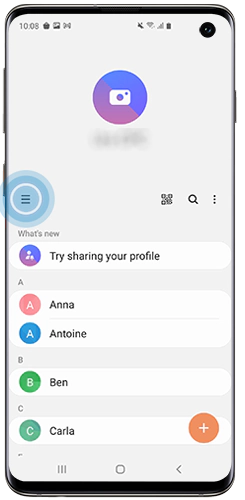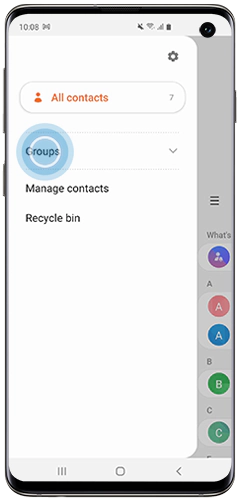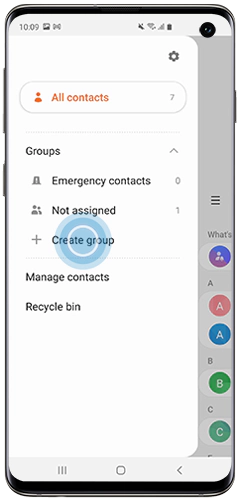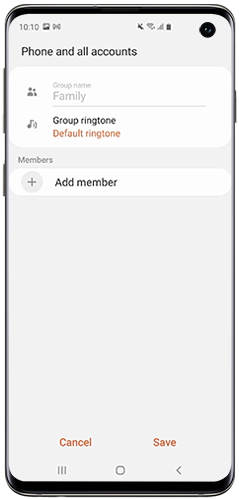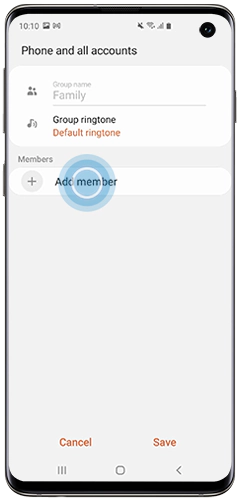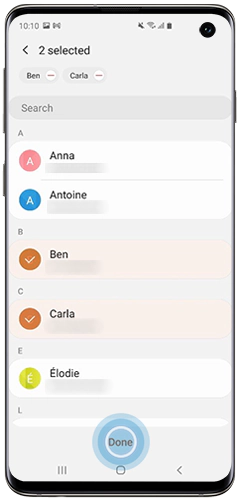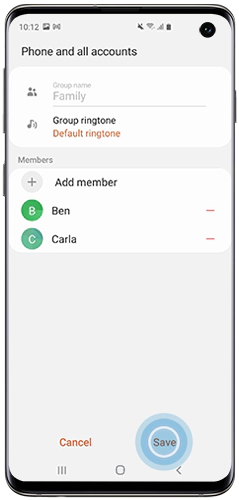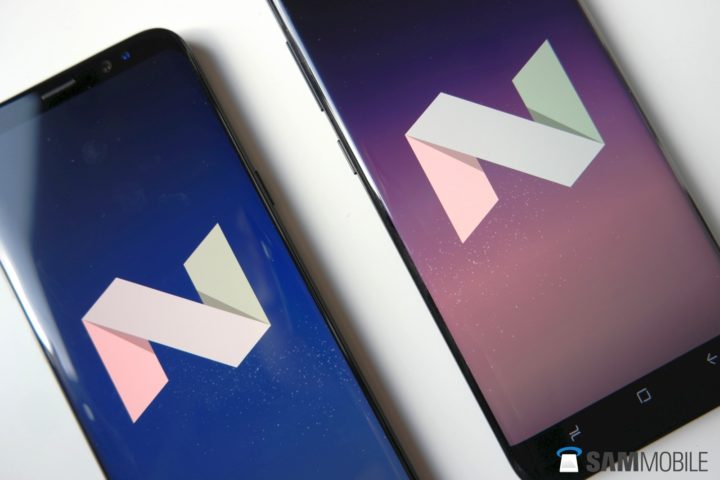برنامه سامسونگ کانتکت “Samsung Contacts” تمام ابزارهایی که برای در ارتباط ماندن با افراد مهم زندگی خود نیاز دارید را در اختیار شما قرار میدهد. مخاطبین شما چیزی بیشتر از یک نام و شماره هستند و شما میتوانید با افزودن طیف وسیعی از اطلاعات اضافی مانند عکس، رابطه خود و آدرس آن را نشان دهید. حتی میتوانید با افزودن آهنگ خاص و الگوهای لرزشی مخاطب خود را مدیریت کنید تا قبل از اینکه تلفن خود را از جیبتان در میآورید، بدانید که چه کسی با شما تماس گرفته است.
در این مقاله از سامسونگ یار قصد داریم تا به روشهای مدیریت مخاطبین در تلفن همراه بپردازیم. در ادامه این مقاله ما به نحوه انجام مدیریت مخاطبین خواهیم پرداخت، البته توجه داشته باشید که روشهای زیر بسته به مدل دستگاه و نسخه اندروید آن ممکن است کمی متفاوتتر باشد، اما در کل تمام مراحل برای مدیریت مخاطبین یکسان است.
فهرست موضوعات مقاله
چگونه مخاطبین خود را اضافه کنیم
برای افزودن شماره جدید به مخاطبین مراحل زیر را دنبال کنید.
- برنامه مخاطبین را باز کنید
توجه: اگر نمیتوانید برنامه مخاطبین را پیدا کنید، با رفتن به نوار جستجو در بالای لیست برنامهها و جستجوی مخاطبین آن را پیدا کنید.
- روی نماد + ضربه بزنید
- محل ذخیره مخاطب را مشخص کنید
- مشخصات مخاطب خود را وارد کنید
توجه: برای افزودن مخاطب نیاز به پرکردن تمام فیلدها ندارید و با اضافهکردن یک فیلد میتوانید آن را ذخیره کنید.
- روی گزینه ذخیره ضربه بزنید
چگونه شمارهتلفن موجود در لیست تماسها را به مخاطبین اضافه کنیم
اگر میخواهید یک شماره که با شما تماس گرفته است را به مخاطبین خود اضافه کنید. مراحل زیر را دنبال کنید.
- برنامه Phone را باز کنید و تب Recents را باز کنید تا تماسهای دریافتی شما مشاهده شود
- روی شمارهای که میخواهید آن را به مخاطبین اضافه کنید ضربه بزنید و روی نماد! ضربه بزنید
- برای افزودن مخاطب روی نماد + یا Add ضربه بزنید
- اکنون گزینههای افزودن مخاطب یا بهروزرسانی مخاطب در اختیار شما است. اگر میخواهید که این شماره را به مخاطب موجود اضافه کنید، روی گزینه بهروزرسانی مخاطب ضربه بزنید و اگر میخواهید این شماره را به مخاطبین اضافه کنید، بر روی گزینه ایجاد مخاطب ضربه بزنید.
چگونه یک مخاطب را ویرایش کنیم
شما میتوانید مخاطبین خود را ویرایش کنید تا اطلاعات بیشتری مانند ایمیل، آدرس، تاریخ تولد و روابط با سایر مخاطبین اضافه کنید. اینهمه اطلاعات را در یک مکان مفید نگه میدارد و به شما امکان میدهد با برنامههای دیگر مانند تقویم و ایمیل خود پیوند برقرار کنید. مراحل زیر را دنبال کنید تا یاد بگیرید چگونه یک مخاطب را ویرایش کنید.
- روی مخاطبین که میخواهید ویرایش کنید ضربه بزنید
- روی گزینه Edit ضربه بزنید
- برای نمایش تمام اطلاعات روی گزینه View more ضربه بزنید
نکته: میتوانید اطلاعاتی مانند آدرس ایمیل، آدرس پستی، اطلاعات کاربری، تاریخهای مهم، روابط با سایر مخاطبین و همچنین اضافهکردن یادداشتها را اضافه و ویرایش کنید.
- برای ویرایش محتویات هر فیلد روی آن ضربه بزنید
- پس از اتمام ویرایش روی گزینه Save یا همان ذخیره ضربه بزنید
- پس از ذخیره میتوانید این اطلاعات را با ضربهزدن بر روی مخاطب مشاهده کنید
چگونه میتوانیم یک مخاطب را حذف کنیم
مراحل زیر را برای حذف مخاطب دنبال کنید:
- روی مخاطبی که قصد حذف آن را دارید ضربه بزنید
- روی نماد سهنقطه یا همان More ضربه بزنید
- روی گزینه Delete یا حذف ضربه بزنید تا مخاطب شما حذف شود
چگونه مخاطبین را از سیمکارت به کارت حافظه یا بالعکس منتقل کنیم
توجه: سیمکارتها برای ذخیرهسازی طراحی نشدهاند و فقط توانایی ذخیره تعداد محدودی از مخاطبین را دارند. اگر به دلیل تعویض تلفن همراه قصد انتقال مخاطبین به سیمکارت را دارید، برنامه Smart Switch میتواند این کار را بسیار سریع و آسان انجام دهد.
- برنامه مخاطبین را باز کنید و بر روی نماد منو ضربه بزنید. این نماد بهصورت سه خط در سمت چپ بالای صفحهنمایش ظاهر میشود.
توجه: اگر نماد منو را مشاهده نمیکنید، روی گزینه سهنقطه در سمت راست صفحهنمایش ضربه بزنید.
- روی گزینه مدیریت مخاطبین “Manage Contacts” ضربه بزنید
- سپس روی گزینه ورود و خروج مخاطبین “Import or export cntacts” ضربه بزنید
- برای انتقال مخاطبین تلفن بر روی سیمکارت یا کارت حافظه گزینه صادرکردن یا Export و برای انتقال مخاطبین سیمکارت یا کارت حافظه به تلفن گزینه واردکردن یا Import را انتخاب کنید
- اگر گزینه واردکردن را انتخاب کردهاید، مشخص کنید که مخاطبین خود را از کجا منتقل میکنید، پس مراحل را ادامه دهید. اما اگر گزینه صادرکردن را انتخاب کردهاید، به مرحله 9 بروید
- مخاطبینی که میخواهید را انتخاب کنید
- روی گزینه قبول یا Done ضربه بزنید
- سپس جایی که میخواهید مخاطبین منتقل شوند را انتخاب و برای انتقال گزینه واردکردن “Import” را انتخاب کنید
- اگر گزینه صادرکردن را انتخاب کردهاید، محل انتقال مخاطبین خود را انتخاب کنید
- اگر از شما خواسته شد، انتخاب کنید که کدام مخاطبان منتقل شود. اگر از شما خواسته نشود، تمام مخاطبین شما منتقل خواهد شد
- در آخر برای جابهجایی مخاطبین روی گزینه صادر کرد “Export” ضربه بزنید
چگونه یک مخاطب را به شمارهگیری سریع اضافه کنم
یکی دیگر از روش های مدیریت مخاطبین افزودن آن به شماره گیری سریع است. افزودن یک مخاطب به شمارهگیری سریع به این معنی است که شما میتوانید بهسرعت با آن تماس بگیرید، بدون اینکه مجبور به جستجو کردن آن یا واردکردن شماره آن باشید. شما میتوانید افراد نزدیک خود را به یکی از شمارههای تلفن خود اضافه کنید. با این کار فقط کافی است که شماره موردنظر آن را بگیرید تا تماس برقرار شود. مراحل زیر را دنبال کنید تا یاد بگیرید چگونه یک مخاطب را به شمارهگیری سریع اضافه کنید.
- تلفن خود را باز کنید و به مخاطبین بروید
- روی نماد سهنقطه یا گزینهها ضربه بزنید
- روی گزینه شمارههای شمارهگیری سریع “Speed dial number” ضربه بزنید
- برای تغییر شماره شمارهگیری سریع، روی نماد فلش رو به پایین ضربه بزنید
- برای افزودن یک مخاطب روی نماد مخاطبین ضربه بزنید
- برای حذف شماره نیز روی نماد – در کنار شمارهای که میخواهید حذف کنید، ضربه بزنید
چگونه یک گروه تماسگیرنده ایجاد کنیم؟
ایجاد گروه تماسگیرنده نیز یکی دیگر از راه های مدیریت مخاطبین است. گروه تماس گیرنده به شما این امکان را میدهد که مخاطبین مرتبط را باهم گروهبندی کنید و تماس با افراد در گروه را آسانتر میکند. همچنین میتوانید با تنظیم یک آهنگ زنگ خاص تشخیص دهید که فردی از گروه چه زمانی تماس میگیرد. تلفنهای هوشمند سامسونگ با پیشنهاد خودکار یک گروه تماس اضطراری ارائه میشوند که به شما امکان میدهد افرادی را که ممکن است بخواهید در مواقع اضطراری با آنها تماس بگیرید، گروهبندی کنید. برای ایجاد گروه تماسگیرنده یا افزودن مخاطب به گروه تماس اضطراری، مراحل زیر را دنبال کنید.
- برنامه مخاطبین خود را باز کنید و روی نماد منو که بهصورت سه خط در گوشه سمت چپ است، ضربه بزنید
- روی گزینه گروهها “Groups” ضربه بزنید
- روی گزینه ایجاد گروه “Creats Groups” ضربه بزنید
- یک نام برای گروه خود بگذارید
در صورت تمایل میتوانید یک آهنگ زنگ نیز برای گروه تنظیم کنید. این یک راه برای شناختن افراد آن گروه است.
- روی گزینه افزودن عضو “Add member” ضربه بزنید
- مخاطبینی را که میخواهید به گروه اضافه کنید را انتخاب کنید و سپس روی گزینه قبول “Done” ضربه بزنید
- در آخر روی گزینه ذخیره “Save” ضربه بزنید